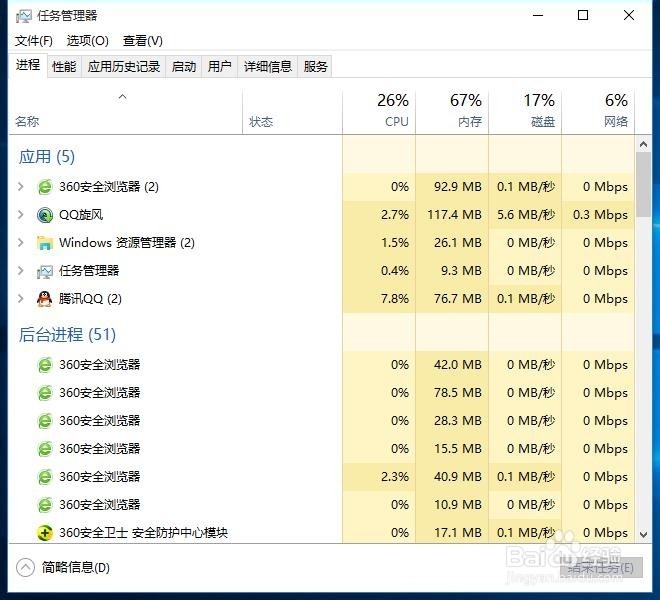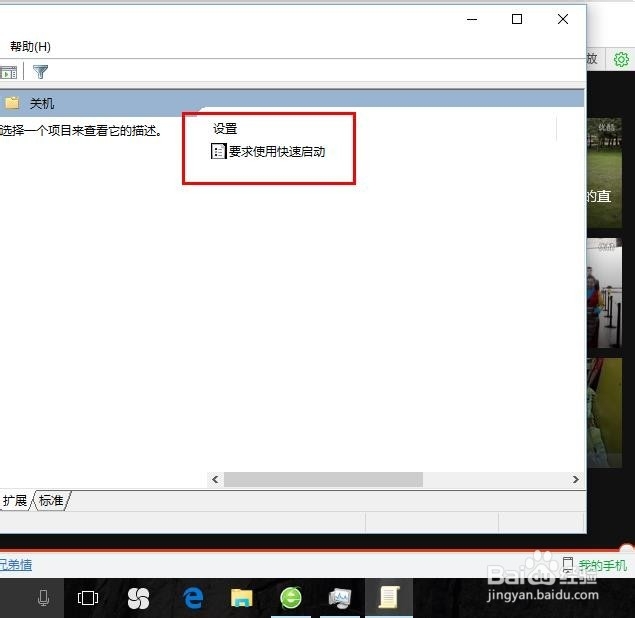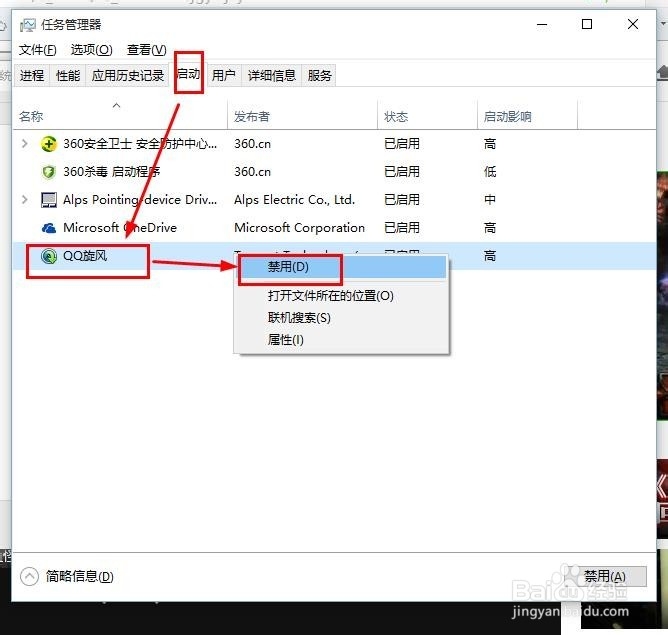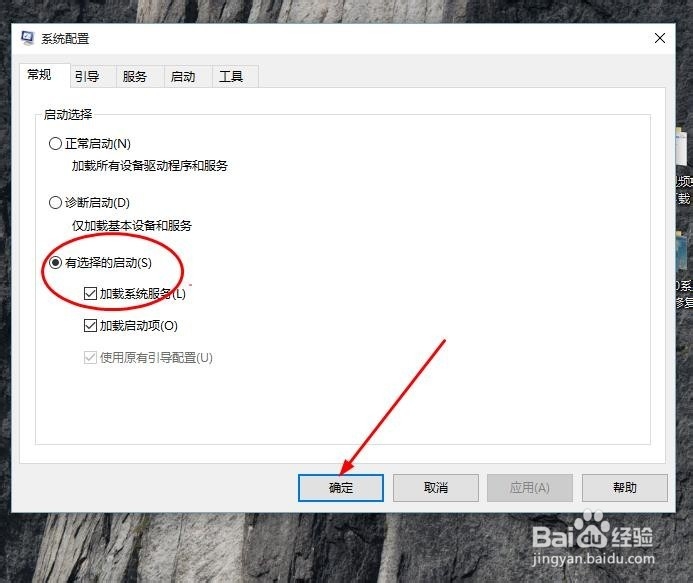win10开机速度慢怎么办_win10开机慢怎么解决
许多用户表示从Win7/Win8升级Win10正式版后开机速度慢、win10开机黑屏时间长?其实造成win10系统开机慢黑屏很长时间,有几个方面的原因:win10系统快速启动与显卡驱动兼容问题冲突,开机启动项设置等等。小编来给大家讲讲怎么解决win10开机慢黑屏等待时间长的问题。
工具/原料
安装win10系统正式版系统电脑一枚
一、 win10开机很慢是为什么怎么办_ win10开机黑屏时间长等待:升级更新显卡驱动
1、由于嘛术铹砾win10系统太新,旧的显卡驱动无法兼容win10快速启动功能。需要更新显卡驱动来来兼容win10正式版。下载驱动精灵升级安装显卡驱动。
二、 win10开机很慢是为什么怎么办_ win10开机黑屏时间长:组策略开启快速启动
1、按下快捷键 windows键+R,打开【运行】,输入 【gpedit.msc】,点击【确定】打开组策略编辑器。
2、选择【管理模板】——【系统】,双击其中的【关机】。
3、双击打开【要求使用快速启动】。
4、勾选【已启动】,点击【应用】——【确定】。
三、 win10开机很慢是为什么怎么办_ win10开机黑屏时间长:禁止开机启动项
1、按下Ctrl +Alt +Delete,打开任务管理器,点击【启动】,右击其中不必要的启动程序,然后点击禁用。
四、 win10开机很慢是为什么怎么办_ win10开机黑屏时间长:关闭某些系统加载项
1、按下快捷键 windows键+R,打开【运行】,输入 【msconfig】,点击【确定】。
2、点击【常规】,勾选【有选择的启动】,然后点击【确定】。
3、然后重启计算机让改动生效。
声明:本网站引用、摘录或转载内容仅供网站访问者交流或参考,不代表本站立场,如存在版权或非法内容,请联系站长删除,联系邮箱:site.kefu@qq.com。
阅读量:28
阅读量:43
阅读量:89
阅读量:30
阅读量:76